الجدول عبارة عن مجموعة من الصفوف والأعمدة التي تساعد في تنظيم البيانات وعرضها بتنسيق منظم. وهي تسمح لك بتقديم البيانات الأكثر أهمية بوضوح ودقة حتى يتمكن القراء من تحديد موقعها وتحليلها بسرعة دون ارتباك.
علاوة على ذلك، تتيح لك الجداول الحفاظ على تخطيط متناسق ومنظم لعرض المعلومات عبر موقع الويب. تُستخدم الجداول في الغالب لتغطية مقارنات الأسعار وقائمة الميزات وجدولة الأحداث والمزيد.
يعد WordPress منشئ مواقع ويب رائع يوفر لك العديد من العناصر في متناول يديك افتراضيًا. فهو يوفر لك طريقة افتراضية لإنشاء جداول كاملة على موقعك. دعنا نستكشف كيفية إنشاء جدول في WordPress بدون مكونات إضافية.
إنشاء جداول جميلة
مع محرر الكتل

الخطوة 01: افتح منشورًا/صفحة وأضف كتلة الجدول
انتقل إلى المنشور/الصفحة التي تريد إضافة جدول إليها.
بمجرد دخولك إلى المحرر، انقر فوق زائد (+) الأيقونة والنوع طاولة في مربع البحث، ثم انقر فوق كتلة الجدول لإدراجها.
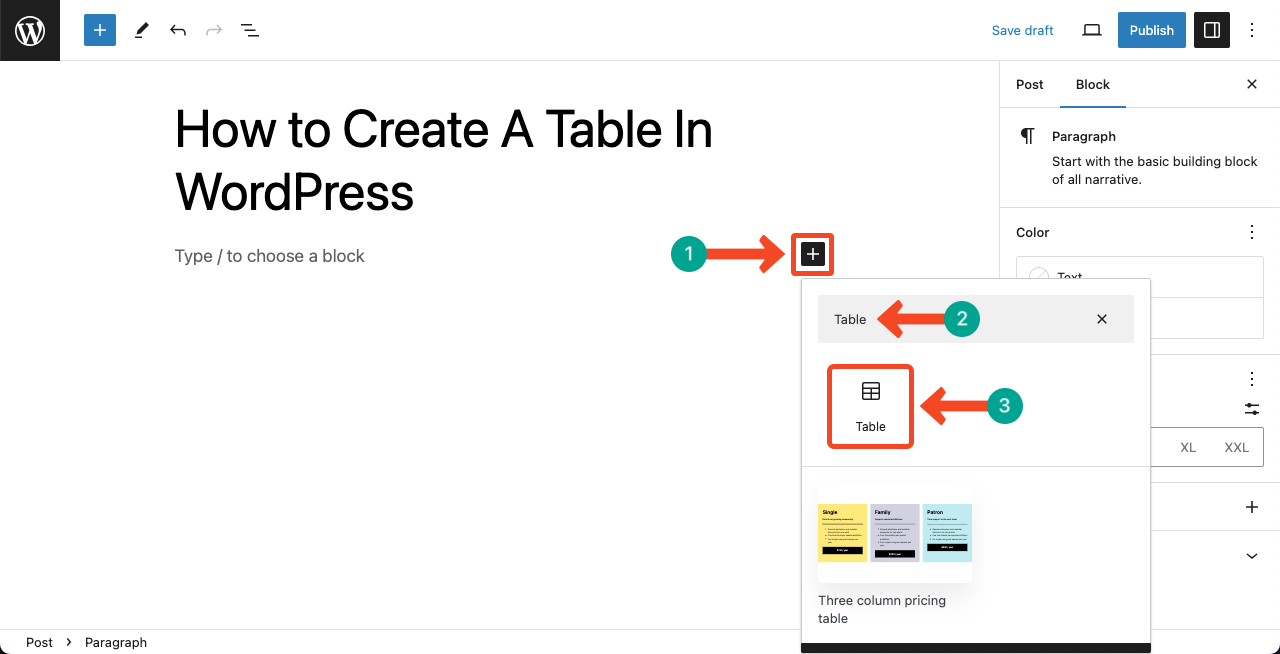
الخطوة 2: تحديد رقم العمود والصف
سوف تحصل على خيار تحديد رقم العمود والصف. بمجرد الانتهاء، اضغط على إنشاء جدول زر.
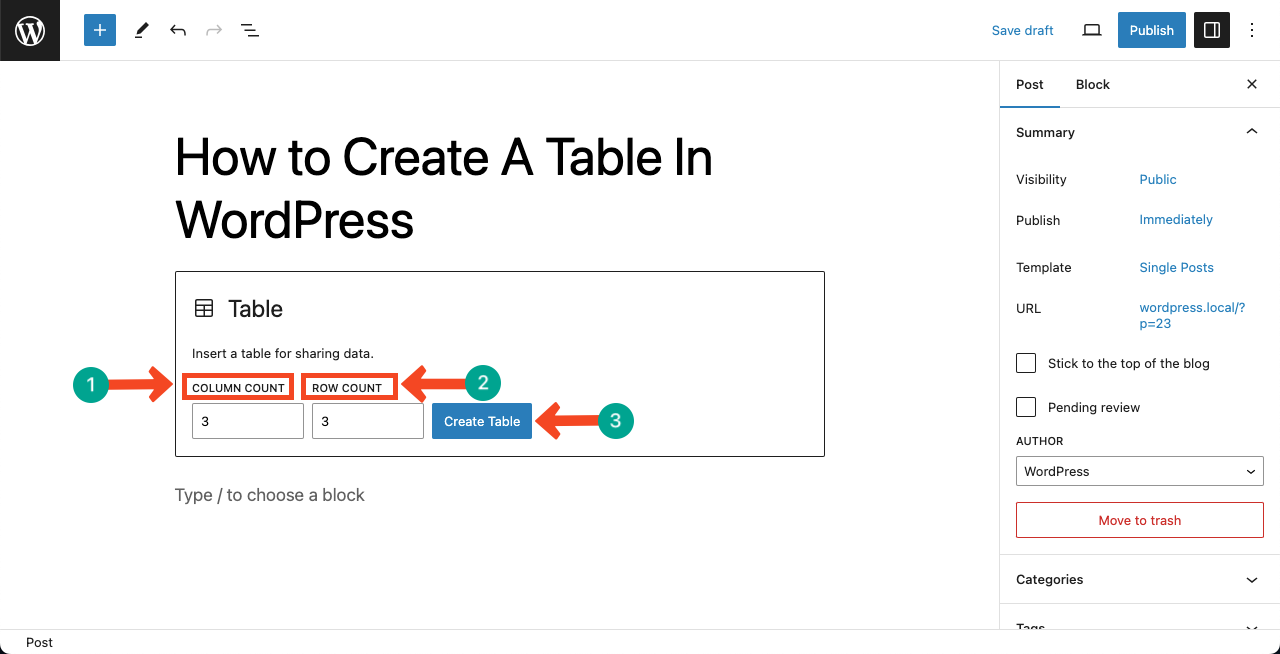
الآن قم بإضافة المحتوى إلى الجدول كما تفعل في الجداول العادية في Microsoft Office.
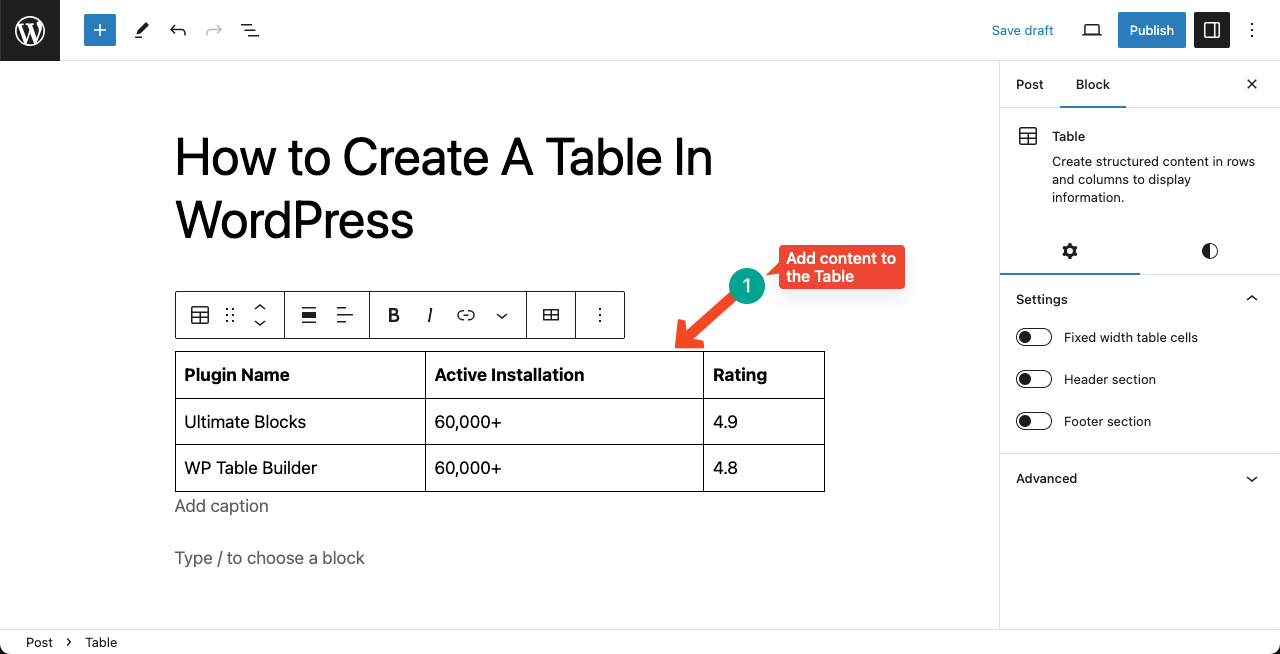
الخطوة 3: زيادة أو حذف صفوف وأعمدة الجدول الموجودة
اضغط على تحرير الجدول الخيار على شريط الأدوات. ستحصل على قائمة منسدلة. يمكنك إضافة صفوف جديدة و الأعمدة في مواضع محددة باستخدام الخيارات المناسبة من القائمة. يمكنك أيضًا حذف الصفوف الموجودة و الأعمدة.
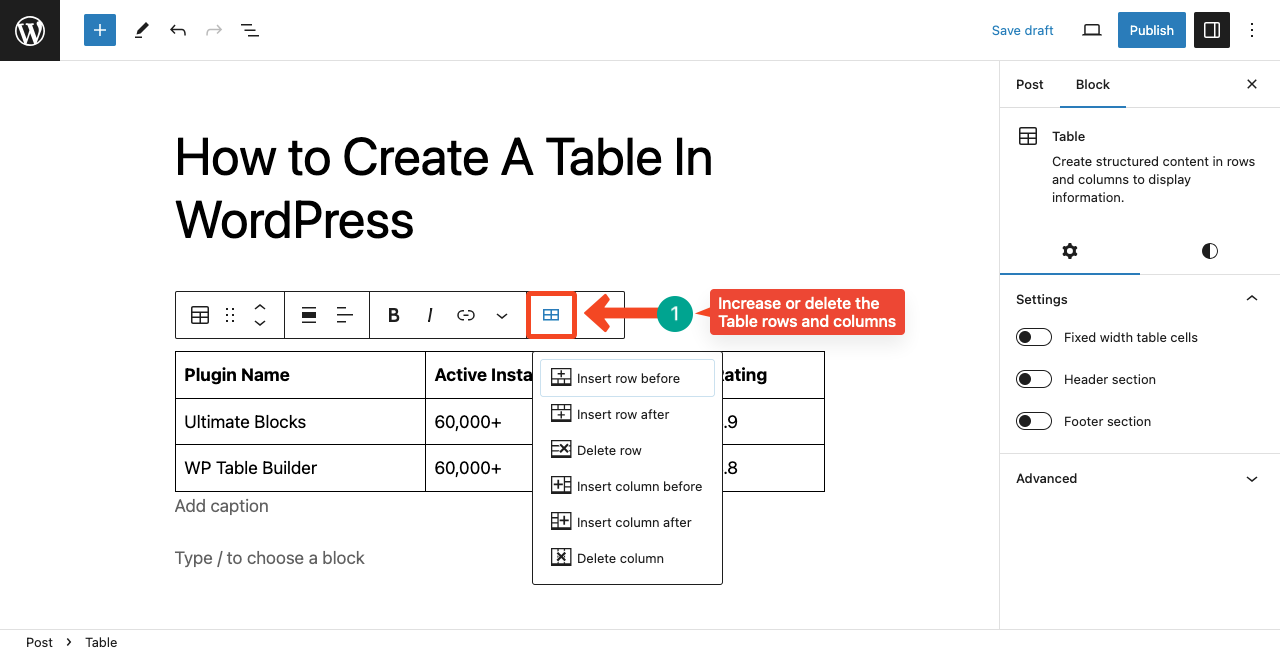
تعمل الخيارات الأخرى على شريط الأدوات بشكل مشابه لكتل Gutenberg الأخرى.
الخطوة 4: إضافة رأس وتذييل إلى الجدول
تعال إلى خيار الإعداد على الشريط الجانبي الأيمن. ستحصل على خيارات لـ أضف العنوان و تذييل يمكنك إضافة خيارات إلى الجدول عن طريق التبديل بين الخيارات المعنية.
أضف رأسًا وتذييلًا إلى الجدول إذا شعرت أن ذلك ضروريًا.
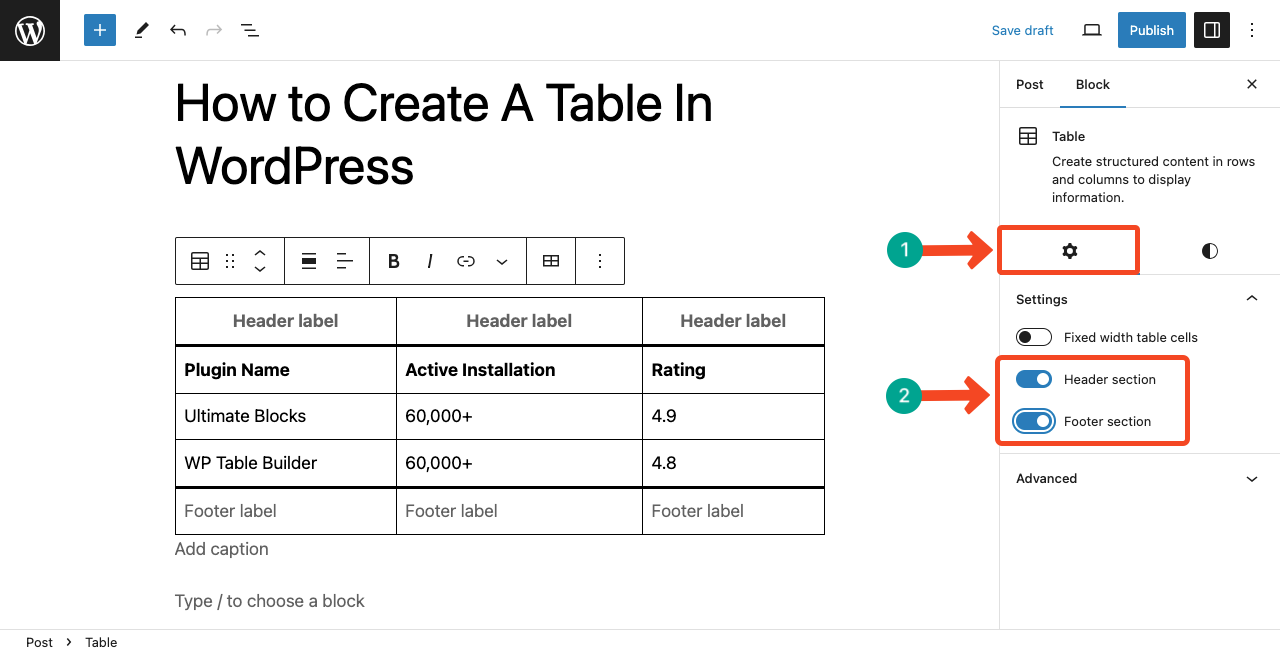
الخطوة 5: تصميم الجدول
تعال إلى الأنماط الخيار على الشريط الجانبي الأيمن. ستحصل على عدة خيارات، مثل اللون والطباعة والأبعاد والحدود.
قم بتنفيذ التخصيصات اللازمة التي تريدها باستخدام هذه الخيارات.
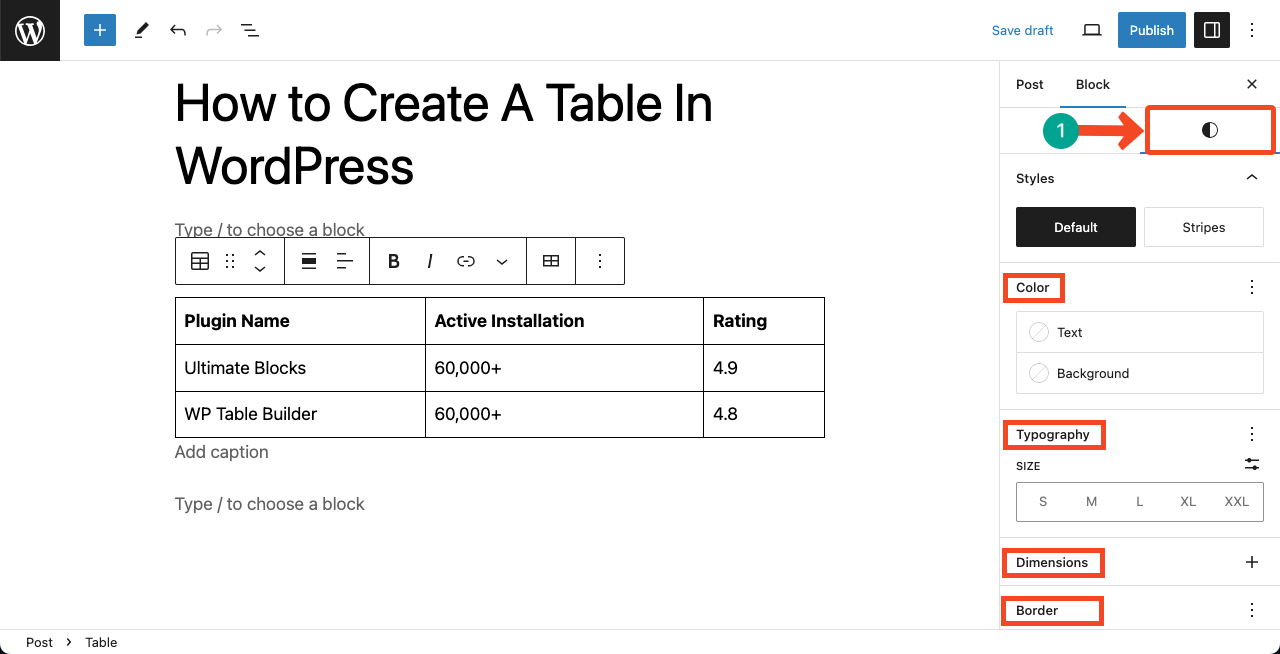
وبذلك، يمكنك إنشاء جدول وظيفي بشكل صحيح باستخدام كتلة جدول Gutenberg الافتراضية على WordPress.
خاتمة
حاول دائمًا أن تجعل جدولك بسيطًا ومنظمًا بشكل جيد. اكتب العنوان بوضوح ووصفًا مناسبًا حتى يتمكن أي شخص من فهم البيانات المغطاة في الصفوف والأعمدة المعنية. يمكنك استخدام الخط العريض والتلوين وجعل بعض النصوص مائلة حتى يتم إبراز جميع المعلومات الرئيسية بشكل جيد ويستطيع الأشخاص فهمها بسهولة.
ولكن إذا كنت تريد إنشاء جدول أكثر جاذبية مع المزيد من الخيارات، فأنت بحاجة إلى استخدام مكون إضافي أفضل للجدول. لأن المكون الإضافي الافتراضي لن يفي بمتطلباتك. Tableberg هو مكون إضافي واعد لجدول WordPress يمكنك استخدامه في هذه الحالة.
سيسمح لك هذا المكون الإضافي بإضافة كتل مثل الصور والأزرار والقوائم والمزيد داخل خلاياك حتى تتمكن من عرض المعلومات بطرق أكثر إقناعًا.


